
Joseph Goodman
0
1311
127
 Chociaż miałem przyjemność korzystać z Apple TV w ciągu ostatnich kilku miesięcy, natychmiast zostałem sprzedany na Roku 3. Możesz o produkcie (i ożywić apetyt) w recenzji Danny'ego Roku 3 Recenzja Roku 3 i Recenzja Giveaway Roku 3 i upominki Ponieważ więcej treści staje się dostępnych online, potrzeba tradycyjnej subskrypcji telewizyjnej może już nie być wystarczająca, aby uzasadnić koszty. Jeśli jesteś już subskrybentem usług takich jak Netflix lub Hulu Plus, teraz możesz ... Dla mnie to połączenie mediów na żądanie i łatwego dostępu do mojej własnej obszernej biblioteki multimediów sprawiło, że przypadek Roku nie wspominając o atrakcyjnej cenie. W rzeczywistości używam Roku 3 jako doładowania mojego centrum multimedialnego Plex.
Chociaż miałem przyjemność korzystać z Apple TV w ciągu ostatnich kilku miesięcy, natychmiast zostałem sprzedany na Roku 3. Możesz o produkcie (i ożywić apetyt) w recenzji Danny'ego Roku 3 Recenzja Roku 3 i Recenzja Giveaway Roku 3 i upominki Ponieważ więcej treści staje się dostępnych online, potrzeba tradycyjnej subskrypcji telewizyjnej może już nie być wystarczająca, aby uzasadnić koszty. Jeśli jesteś już subskrybentem usług takich jak Netflix lub Hulu Plus, teraz możesz ... Dla mnie to połączenie mediów na żądanie i łatwego dostępu do mojej własnej obszernej biblioteki multimediów sprawiło, że przypadek Roku nie wspominając o atrakcyjnej cenie. W rzeczywistości używam Roku 3 jako doładowania mojego centrum multimedialnego Plex.
Jedynym problemem, z jakim do tej pory się spotkałem, jest słaba obsługa formatów wideo przez Roku. Oficjalnie Roku 3 obsługuje tylko wideo H.264 MKV i MP4 / M4V, co oznacza, że jest to jedyny nośnik rozpoznawany przez USB i Plex 'Direct Play. Na szczęście nie jest to tak dramatyczne, jak się wydaje. Najnowsze media znalezione w sieci zostały wydane w formacie H.264 MP4 (standardowa rozdzielczość) lub MKV (wysoka rozdzielczość). Jedynym problemem jest znalezienie sposobu na odtworzenie starych multimediów na Roku.
1. Wideo AVI
Zanim H.264 MP4 stał się normą, pliki AVI były wszędzie. Możliwe, że większość twoich starych plików niekompatybilnych z Roku to AVI. Na szczęście istnieje obejście, które nie wymaga całkowitej konwersji wszystkich plików AVI.
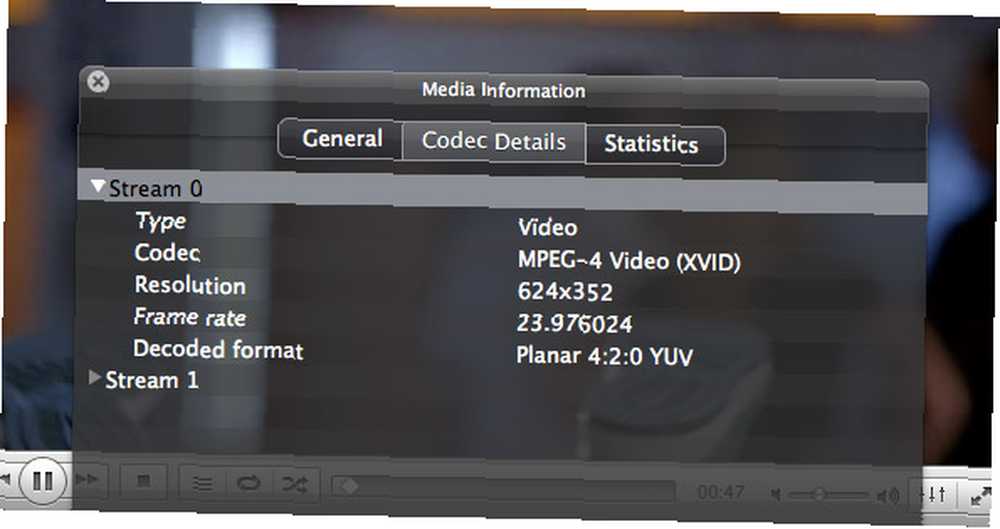
Wiele plików AVI korzysta ze strumienia wideo MPEG-4 (XVID). Ma to związek z kodowaniem wideo. Oficjalnie Roku akceptuje tylko filmy ze strumieniem wideo H.264. Nieoficjalnie Roku będzie także odtwarzać pliki MP4 z wideo MPEG-4. Oznacza to, że możemy umieścić wideo w kontenerze MP4, bez faktycznej konwersji i będzie odtwarzane na Roku.
Ten proces nazywa się remuxing i toniesamowicie skraca czas konwersji. Na porządnym komputerze zajmie to tylko minutę lub dwie od początku do końca.
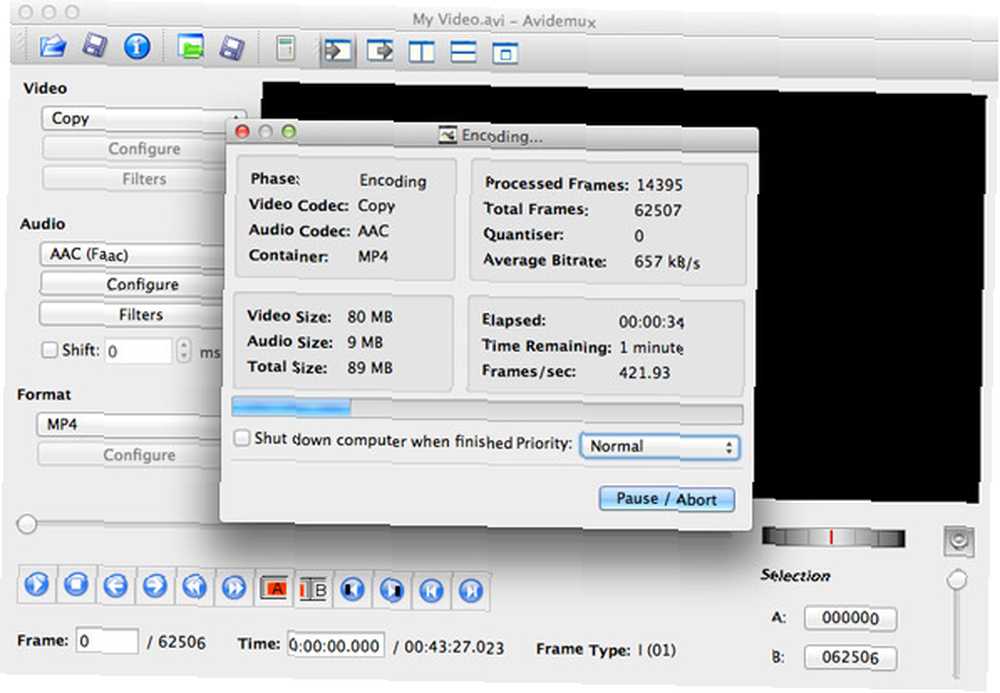
Aby przebudować nasze wideo, możemy użyć Avidemux, który jest dostępny na komputery z systemem Windows, Mac i Linux. Jeśli używasz systemu Mac OS X Lion, pobierz Avidemux 2.5.4 i zapoznaj się z tymi krokami, aby go uruchomić.
Otwórz Avidemux i przejdź do pliku wideo. Użyj następującej konfiguracji (na lewym pasku bocznym):
- Wideo: Kopiuj
- Audio: AAC
- Format: MP4
Naciśnij Zapisz i wprowadź lokalizację i nazwę pliku dla nowego pliku wideo. Nie zapomnij dodać rozszerzenia .MP4. Po przemodelowaniu pliku przez Avidemux, jest on gotowy do odtwarzania na twoim Roku; zarówno przez USB, jak i przy użyciu funkcji Direct Play Plexa.
2. MKV z dźwiękiem 5.1
MKV jest normą dla treści wideo w wysokiej rozdzielczości. Zazwyczaj pliki te zawierają ścieżkę dźwiękową dźwięku przestrzennego 5.1. Istnieją dwa problemy z tymi plikami audio MKV 5.1. Główny problem dotyczy dźwięku Dolby Digital i DTS. Pliki te działają tylko przez USB, a dźwięk jest obsługiwany tylko przez przelot. Oznacza to, że Roku nie pomoże ci, jeśli twój system nie obsługuje dźwięku 5.1 DTS.
Jeśli jesteś wielkim fanem korzystania z Plex 'Direct Play, jest drugi problem. Plex ma problemy z odtwarzaniem dowolnego MKV z dźwiękiem przestrzennym 5.1. Jeśli Twój serwer multimediów jest wystarczająco rozbudowany, Plex zamiast tego transkoduje media.
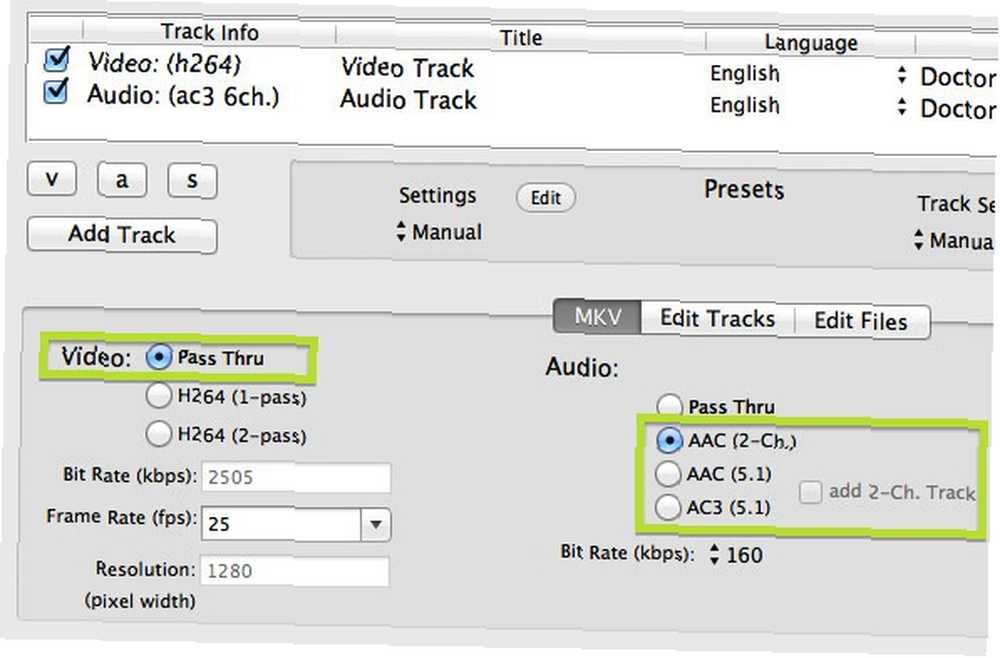
Ponownie możemy zachować nienaruszony strumień wideo, aby skrócić czas konwersji do minimum. Tym razem potrzebujemy aplikacji zdolnej do remuxingu MKV i konwersji ścieżki dźwiękowej. MKVtools dla Mac OS X i XMedia Recode dla Windows są idealnymi narzędziami do tego zadania. Avidemux, omówiony powyżej, jest dobrą aplikacją wieloplatformową, również zdolną do obsługi plików MKV. Powyższy zrzut ekranu pochodzi z MKVtools, ale proces jest bardzo podobny we wszystkich trzech aplikacjach.
Otwórz plik MKV w wybranej aplikacji i, jeśli to konieczne, wybierz wszystkie ścieżki wideo i audio. Aby utrzymać nienaruszony strumień wideo, wybierz Kopiuj lub Przejść przez dla opcji wideo. Będziesz chciał przekonwertować dźwięk na inny format. Jeśli masz problem z Dolby Digital lub DTS, przekonwertuj na AC3 (5.1), aby zachować dźwięk przestrzenny z lepszą kompatybilnością.
Jeśli ogólnie miałeś problem z dźwiękiem przestrzennym 5.1 (ponieważ twój sprzęt go nie obsługuje lub ponieważ chcesz korzystać z Plex 'Direct Play), przekonwertuj dźwięk na 2-kanałowy (stereo) AAC.
3. Konwersja wideo dla Roku
Jeśli problemy z multimediami nie należą do powyższych dwóch kategorii, możesz transkodować (patrz poniżej) lub przekonwertować multimedia. Handbrake to świetna aplikacja do konwersji plików wideo, dostępna na komputery z systemami Windows, Mac i Linux. W rzeczywistości użytkownicy systemu Windows mogą nawet korzystać z przewodnika Steve'a, aby oglądać Twoje foldery i automatycznie konwertować filmy za pomocą Handbrake Oglądaj foldery i konwertuj pliki wideo za pomocą DropFolders i HandBrake Oglądaj foldery i konwertuj pliki wideo za pomocą DropFolders i HandBrake .
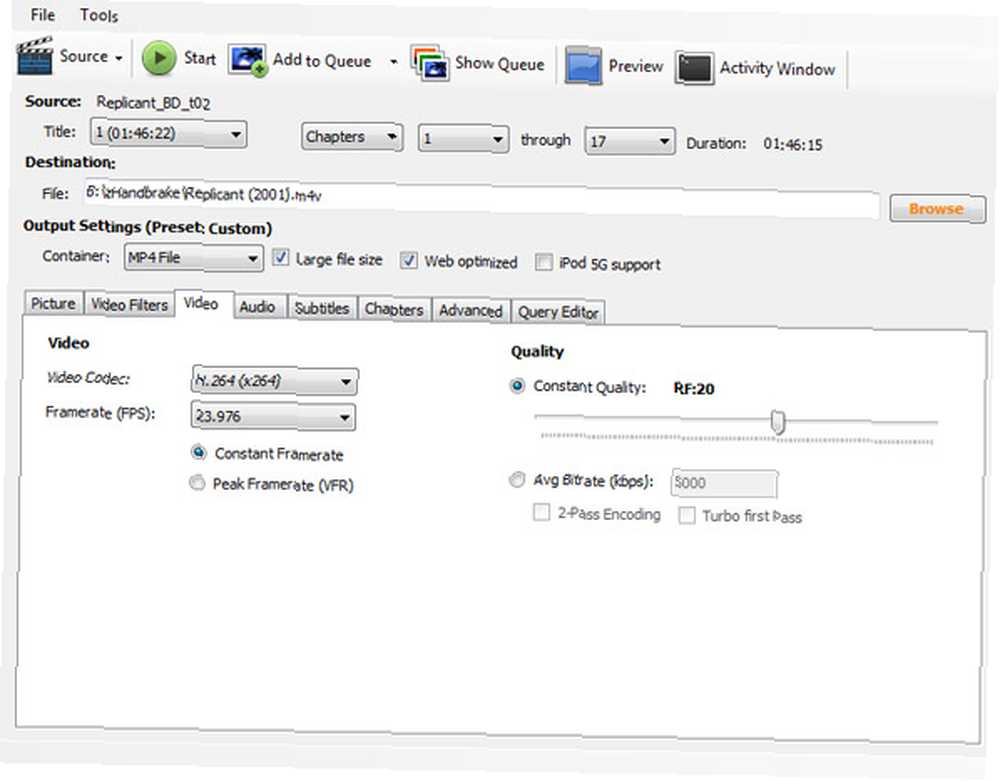
Możesz grać samodzielnie z ustawieniami hamulca ręcznego lub wybrać jedno z ustawień wstępnych. Zespół Roku ogłosił, że ustawienie High Profile Handbrake dobrze współpracuje z Roku. Być może nawet bardziej interesujące, Rokoding zapewnia ustawienia wstępne hamulca ręcznego, które są ręcznie dostosowane do Roku, w tym ustawienia wstępne dla jakości DVD, 720p i 1080p.
4. Transkoduj za pomocą Plex
Jak wspomniano wcześniej, Plex jest jednym z najłatwiejszych sposobów na cieszenie się multimediami na Roku. Musisz skonfigurować serwer multimediów Plex na swoim komputerze i zainstalować kanał Plex na swoim Roku, po czym będziesz mógł przesyłać strumieniowo multimedia przez sieć lokalną.
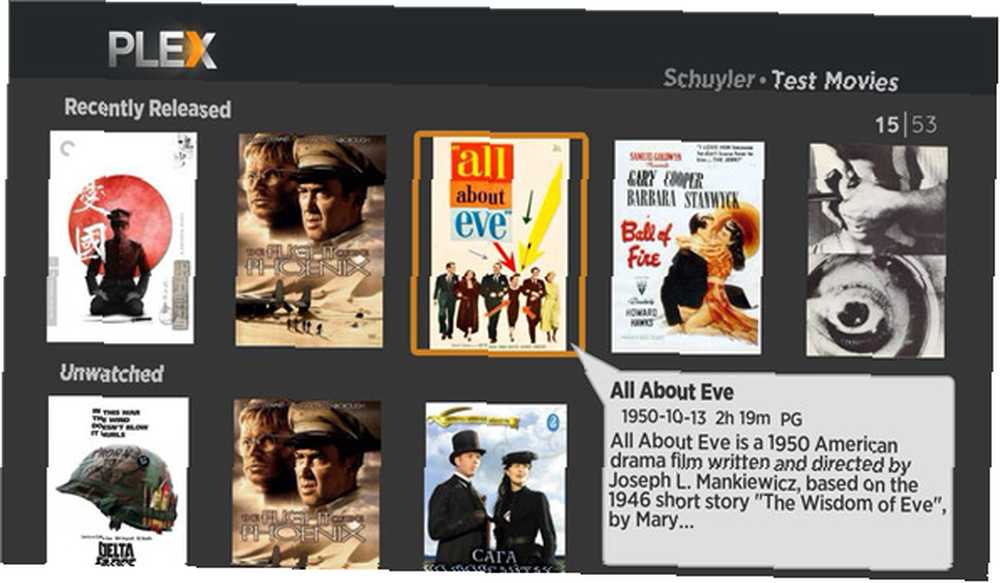
Plex 'Direct Play, który po prostu przekazuje wideo do Roku, wymaga, aby wideo reagowało na obsługiwane pliki Roku. W tym celu możesz odwołać się do trzech powyższych opcji. Jeśli komputer serwera multimediów jest wystarczająco silny, możesz pominąć konwersję i po prostu transkodować swoje media. Transkodowanie jest zasadniczo tym samym co konwersja, z tą różnicą, że dzieje się to w locie. Nie potrzebujesz żadnych przygotowań, ponieważ Plex automatycznie skonwertuje wideo podczas odtwarzania. Potrzebujesz jednak wystarczająco mocnego komputera.
W jakim formacie są Twoje media? Czy konwertujesz lub zmieniasz całą bibliotekę, czy planujesz transkodowanie? Daj nam znać w sekcji komentarzy poniżej!











